hypermesh导入ansys问题
hypermesh网格导入ansys的方法
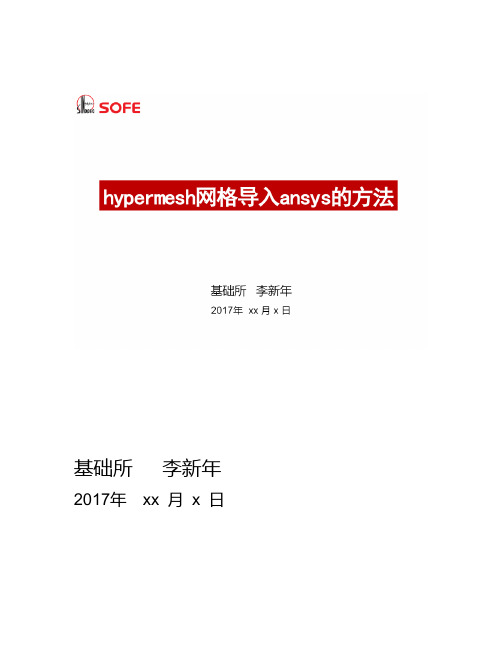
基础所李新年2017年xx 月x 日
操作步骤
1. 在hypermesh软件中建立三维模型,或导入三维实体。
2. 在hypermesh软件中对三维实体进行网格划分和生存3D实体网格。
3. 在hypermesh软件中用export导出三维实体网格。
建议使用abaqus文件格式,导出的文件类型为.inp,(如图中操作)
4. 在ansys workbench软件中用Finite Element Modeler模块。
导入的文件(类型为.inp)
进入编辑状态:对Geometry Synthesis进行点击Initial Geometry
几何文件的生成。
5. 在ansys workbench软件中添加一个静态结构流程模块。
在Fnite Element Modeler模块右击,选择Updat;
再双击静态结构模块中的Model可看到网格已导入。
可进行进一步的边界设置和求解。
谢谢!
敬请批评指正!。
hypermesh网格导入ansys的方法
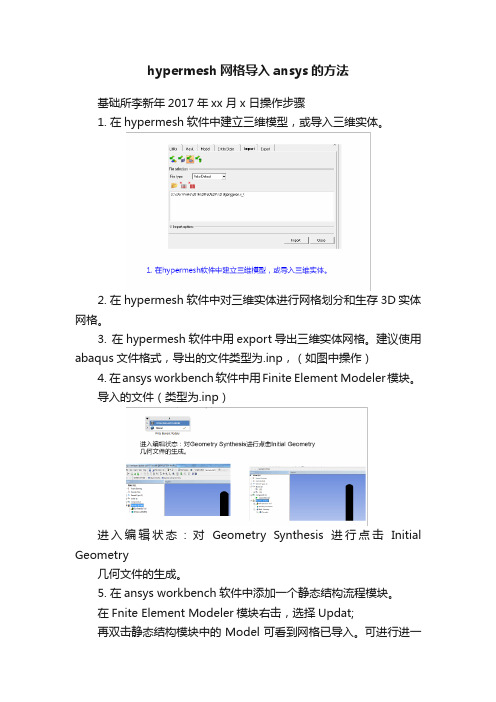
hypermesh网格导入ansys的方法
基础所李新年2017年xx 月x 日操作步骤
1. 在hypermesh软件中建立三维模型,或导入三维实体。
2. 在hypermesh软件中对三维实体进行网格划分和生存3D实体网格。
3. 在hypermesh软件中用export导出三维实体网格。
建议使用abaqus文件格式,导出的文件类型为.inp,(如图中操作)
4. 在ansys workbench软件中用Finite Element Modeler模块。
导入的文件(类型为.inp)
进入编辑状态:对Geometry Synthesis进行点击Initial Geometry
几何文件的生成。
5. 在ansys workbench软件中添加一个静态结构流程模块。
在Fnite Element Modeler模块右击,选择Updat;
再双击静态结构模块中的Model可看到网格已导入。
可进行进一
步的边界设置和求解。
谢谢!
敬请批评指正!。
Hypermesh网格模型导入到ANSYS Workbench中的方法
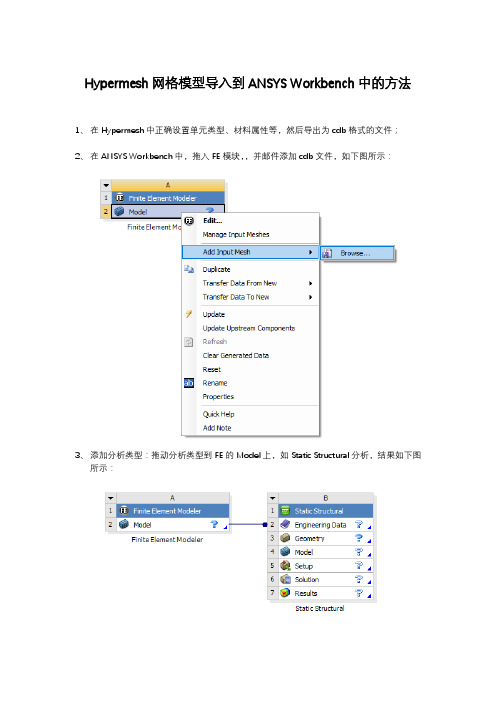
5、最后点击Update Project按钮
在更新过程中,ANSYSWorkbench会做两方面的工作:1、将你在Hypermesh中创建的材料自动添加到EngineeringData中,只是材料名称可能显示为Unknown;2、为网格模型创建一个几何模型,方便添加载荷、约束条件等。
如果模型比较大,更新时间可能会略长一些。
祝大家工作学习顺利!希望有积分的TX能下载本文,谢谢!Hypermesh网格模型导入到ANSYS
1、在Hypermesh中正确设置单元类型、材料属性等,然后导出为cdb格式的文件;
2、在ANSYSWorkbench中,拖入FE模块,,并邮件添加cdb文件,如下图所示:
3、添加分析类型:拖动分析类型到FE的Model上,如Stபைடு நூலகம்ticStructural分析,结果如下图所示:
Hypermesh如何导入ANSYS workbench

Page 2
操作步骤
Hypermesh划分10节
点四面体高阶单元 (solid187)或20节点 六面体/棱柱高阶单元 (solid186)
将二次生成的 cdb 文件导入 FEModeler, 生成几何并与网 格关联,做后续分析。壳网 格只用于生成几何面,并不 参与运算。
抽取实体单元的表面壳 单元,仅保留需要加载 边界条件的壳单元如 washer、内压面等并定 义component(类型为
点击,勾选surf
点击,勾选shell93
简单案例(续)
压缩网格、节点、components等的数目,Tool→renumber, all, renumber 输出文件,”test.cdb”, (注意option里有display 和 all 两个选项) 打开ANSYS mechanical APDL, File → Read input from… 导入cdb 文件 Main Menu,Preprocessor → Archive Model →Write 输出标准格式文 件”TestStandard.cdb” 启动ANSYS Workbench,创建FEModeler, 双击“Model”,弹出面框里勾选 Mechnical APDL Input(*.cdb)格式,再选取文件TestStandard.cdb,打开。
FEModeler窗口打开后,查看模型树里有Components(2),包括PART1和SURF, 说明SURF已被标记出来可用于生成几何面。
简单案例(续)
选中Geometry Synthesis, 查看下方Details View, “Automatic Face Split” 选项对于复杂模型最好选NO。 选中Skin Detection Tool,查看下方Details View, Tolerance Angle一般取 30º、25º, 若15º或更小则会产生较多的特征线,若很大比如超过60º则产 生几何与网格关联性变差,导致计算不能进行。 再次选中Geometry Synthesis,右击,Insert → Initiate Geometry, 生成几何 如图,可见标记面已经生成。
HYPERMESH与ANSYS-WORKBENCH的联合仿真
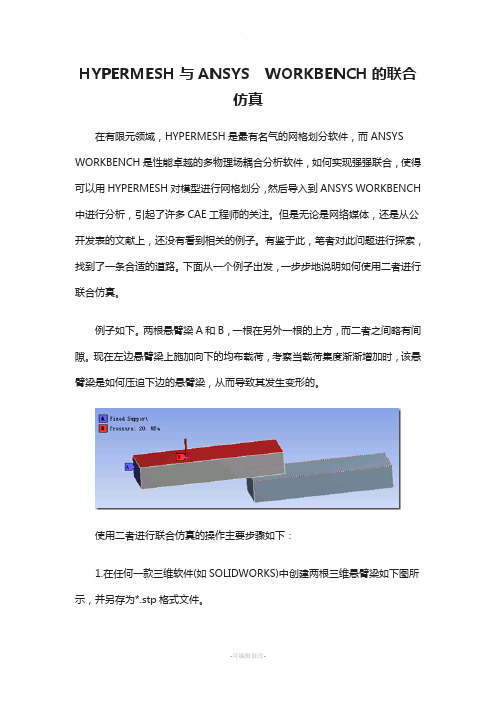
HYPERMESH与ANSYS WORKBENCH的联合仿真在有限元领域,HYPERMESH是最有名气的网格划分软件,而ANSYS WORKBENCH是性能卓越的多物理场耦合分析软件,如何实现强强联合,使得可以用HYPERMESH对模型进行网格划分,然后导入到ANSYS WORKBENCH 中进行分析,引起了许多CAE工程师的关注。
但是无论是网络媒体,还是从公开发表的文献上,还没有看到相关的例子。
有鉴于此,笔者对此问题进行探索,找到了一条合适的道路。
下面从一个例子出发,一步步地说明如何使用二者进行联合仿真。
例子如下。
两根悬臂梁A和B,一根在另外一根的上方,而二者之间略有间隙。
现在左边悬臂梁上施加向下的均布载荷,考察当载荷集度渐渐增加时,该悬臂梁是如何压迫下边的悬臂梁,从而导致其发生变形的。
使用二者进行联合仿真的操作主要步骤如下:1.在任何一款三维软件(如SOLIDWORKS)中创建两根三维悬臂梁如下图所示,并另存为*.stp格式文件。
2.在HYPERMESH中打开此模型,并划分网格。
3. 在HYPERMESH的组件管理器中定义单元类型,材料,并设置组件管理器。
4. 在HYPERMESH中导出有限元模型到ANSYS。
这里得到一个practics.CDB文件。
该文件可以被ANSYS的经典界面读入。
5. 打开ANSYS的经典界面,使用FILE>READ INPUT FROM以读入该文件。
6.在ANSYS的经典界面中使用文档模型的导出功能写出该文件,这里写为file.cdb文件。
7.打开ANSYS WORKBENCH的主界面,并拖入一个Finite Element Modeler组件。
8.在Finite Element Modeler读入file.cdb文件。
9.打开Finite Element Modeler,得到的有限元模型如下。
10.在Finite Element Modeler中生成一个初始的三维模型。
HyperMesh导入ANSYS
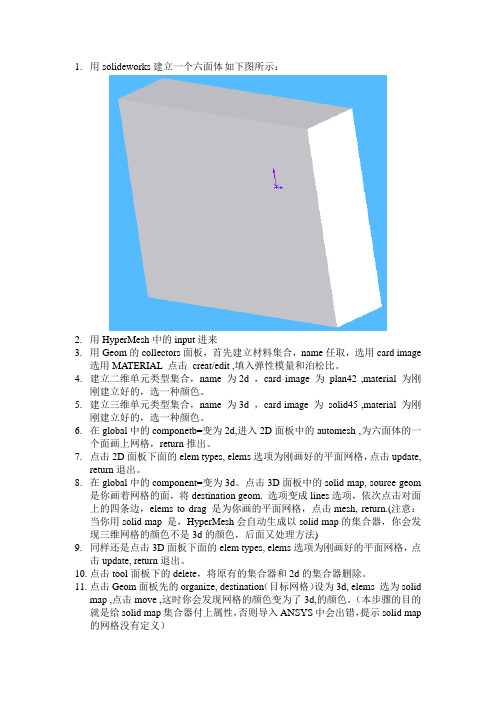
1.用solideworks建立一个六面体如下图所示:2.用HyperMesh中的input进来3.用Geom的collectors面板,首先建立材料集合,name任取,选用card image选用MATERIAL 点击creat/edit ,填入弹性模量和泊松比。
4.建立二维单元类型集合,name 为2d ,card image 为plan42 ,material 为刚刚建立好的,选一种颜色。
5.建立三维单元类型集合,name 为3d ,card image 为solid45 ,material 为刚刚建立好的,选一种颜色。
6.在global中的componetb=变为2d,进入2D面板中的automesh ,为六面体的一个面画上网格,return推出。
7.点击2D面板下面的elem types, elems选项为刚画好的平面网格,点击update,return退出。
8.在global中的component=变为3d。
点击3D面板中的solid map, source geom是你画着网格的面,将destination geom. 选项变成lines选项,依次点击对面上的四条边,elems to drag 是为你画的平面网格,点击mesh, return.(注意:当你用solid map 是,HyperMesh会自动生成以solid map的集合器,你会发现三维网格的颜色不是3d的颜色,后面又处理方法)9.同样还是点击3D面板下面的elem types, elems选项为刚画好的平面网格,点击update, return退出。
10.点击tool面板下的delete,将原有的集合器和2d的集合器删除。
11.点击Geom面板先的organize, destination(目标网格)设为3d, elems 选为solidmap ,点击move ,这时你会发现网格的颜色变为了3d,的颜色。
(本步骤的目的就是给solid map集合器付上属性,否则导入ANSYS中会出错,提示solid map 的网格没有定义)12.在计入点击tool面板下的delete,将原有的集合器和solid map的集合器删除。
hypermesh网格导入ansys的方法

基础所李新年2017年xx 月x 日操作步骤1. 在hypermesh软件中建立三维模型,或导入三维实体。
Ubldtv | 制心sk Hgd Eht 剋乳秋片Import E 器pit宦斗名岭rie KEledicin ----------------------------------------------------------------------------------------------------------------------------------Fg type- |A I I Q Ddi^dt■ 匸B6 D:\U& W&rl<a^016\301 SC9S8M 21 却邓驭的5 lnnp« Qpijontlirpoit Lb®1. ahypermesh软件中建立三维模型「或导入三维实体*2. 在hypermesh软件中对三维实体进行网格划分和生存3D实体网格。
一、操作步骤3. 在hypermesh软件中用export导出三维实体网格。
建议使用abaqus文件格式,导出的文件类型为.inp ,(如图中操作)4. 在ansys workbench 软件中用Finite Element Modeler 模块。
导入的文件(类型为.inp )弔F TWM- EJemar Kobe-b-F B E. !-. r c进入第54杖态:对Geometry Synthesisiftfj点击Initial Geometry几何文件的生成©H E %tl f,HflH |l进入编辑状态:对Geometry Synthesis进行点击Initial Geometry几何文件的生成。
5. 在ansys workbench 软件中添加一个静态结构流程模块。
一、操作步骤在Fnite Element Modeler 模块右击,选择Updat;再双击静态结构模块中的Model可看到网格已导入。
hypermesh常见问题汇总1.0beta版

hypermesh常见问题汇总1.0beta版Hypermesh常见问题汇总1.0 beta 版序虽然总结报告写过N多遍,心里还是有些紧张啊。
Hypermesh最为一个优秀的网格划分工具,个人认为最突出的部分在于几何清理,这让网格划分变得简单易行。
有句老话说的好啊,不怕不识货,就怕货比货,用过其他前处理软件的同仁对此应该深有体会。
这里简单对该软件做一个系统的简单的介绍:1、软件主要模块该软件主要由geometry、2D、3D、analysis、tool组成。
后处理模块在此不做详细说明,由于大家用的求解器也五花八门,analysis 面板的功能也不做详细说明。
2、通常的操作步骤(本文操作说明以8.0以上为准,与时俱进)导入cad模型——>几何清理(包括对模型的分块)——>面网格——>检查质量——>修改网格——>生成体网格——>检查网格质量——>删掉无用的面网格——>导出数据文件3、容易出问题的地方个人认为网格划分过程中的问题都是可以避免的,因为这原本就没什么技术含量,有技术含量的只是软件,我们只需按照正规的步骤去操作,可以说每个人都能画出来。
高手与新手的差距在于熟练度、对网格的理解、对网格质量的把握。
由于hypermesh软件自带的help说明很不错、非常不错、相当不错,所以我会在文章中引用一些来辅助说明问题。
(8.0和9.0的功能差不多,无实质性的改变,8.0的HELP文档比9.0做的好些,适合通看,9.0适合查询。
所以推荐新手安装8.0,把2D和3D的例子做一遍上手更快)该文章是面对所以使用hypermesh软件的同仁的,所以看过英文help的不要觉得我啰嗦,虽然我们一直强调英语的重要性。
“废话”说了一大堆,下面开始正文。
——西山小宝接口问题1、hypermesh转入ANSYS如果你在导出数据的时候出现“ELEMENT ***** IS NOT DEFINED”的问题用ET TYPE 建立单元类型,用component manager来赋给网格,而不是用element types。
基于Hypermesh与ansys的模态分析

基于Hypermesh与ansys的模态分析基于Hypermesh与ansys软件的模态分析一、简单说明Hypermesh与Ansys软件各自完成的任务:1)在Hypermesh软件中需要完成的任务是有限元网格的划分、单元类型定义、材料定义与施加约束和载荷。
(本实例是按照约束载荷进行说明的2)在Ansys软件中需要做的就简单多了,在Solution中选择选择要进行的modal就行了。
二、详细操作步骤:1)Hypermesh软件处理①在Hypermesh中完成网格划分,首先要掌握网格划分的方法,那么要学会使用Hypermesh软件,此处不再详述。
ET Type进行定义。
③材料定义,在模态分析中必须定义密度和弹性模量。
密度是对应惯性力,弹性模量是对应线性结构。
此处要注意单位的统一。
否则得到的频率值可能出现大的错误。
④施加约束和载荷(当然在Ansys中做谐响应分析时可以不在Hypermesh中施加载荷)⑤以上步骤完成之后,就要在Ansys进行模态分析。
在进行模态分析之前我们还是要注意出现的问题,这部分是本文说明的重点。
首先,其实当把网格完成之后,还需要删除三维网格以外的单元,比如二维单元、实体模型,这些都会影响有限单元的导入。
我们在划分网格时候为了方便划分网格会进行切割,同样的在我们完成网格之后还要把他们进行组合,可以用Tool中的Organize命令。
我们还会根据不同的零部件产生不同的Component,后面付给不同的单元类型要用到。
第二点,单元类型必须在Hypermesh中定义,不然无法保存成Ansys可以识别的cbd 格式;第三点,当我们完成单元类型的定义和材料属性的定义后,还要做的工作就是在Utility中选择ComponentManager,把我们定义的单元类型和材料付给具有这些性质的Component。
Ansys中打开就不会出现问题了2)Ansys软件处理①在Ansys中需要做的就相对来说简单多了,可以改变Change Jobname,Change Title。
hypermesh模型导入ansys方法
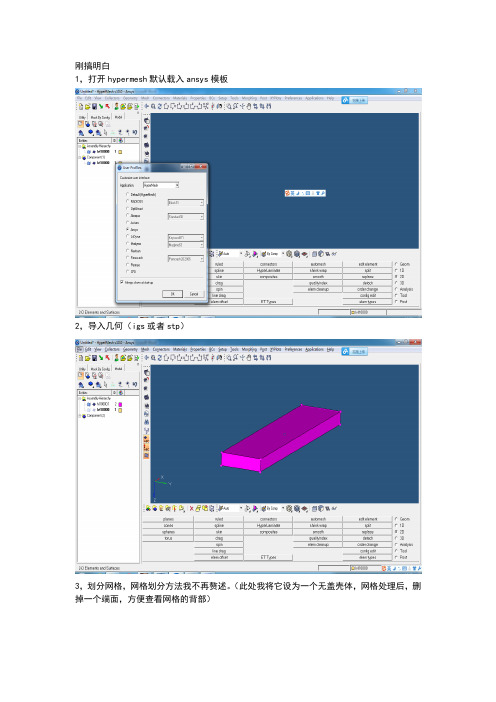
刚搞明白
1,打开hypermesh默认载入ansys模板
2,导入几何(igs或者stp)
3,划分网格,网格划分方法我不再赘述。
(此处我将它设为一个无盖壳体,网格处理后,删掉一个端面,方便查看网格的背部)
4,删除几何,设置材料(注意设置弹性模量和泊松比)
5,设置属性
6,创建sensor,键入1D/2D/3D面板里面的
7,更新属性
点击update/edit,点亮TYPE,关联新建的sensor
8,更新elem types,点亮图中的elems,选中对应的网格文件,即可
,
9,导出ansys分析所需的cdb文件,点击红色的图标,设置好路径,点击export,导出。
10打开ansys ADPL,点击file/read input from,选中之前保存的(cdb)文件,打开,默认显示的是点云形式。
11,点击plot/Elements,切换到网格形式。
成功。
HyperMesh与ANSYS过盈接触联合仿真 1

内容介绍
接触非线性分析实例中的过盈接触问题仿真,本例主要讲解在HyperMesh部分的设置。
方法/步骤
1)将轴对称的模型进行四分之一对 称处理,只保留四分之一部分进行格 划分:
方法/步骤
左图表示了本步骤的内容,以图片内 容为准。
方法/步骤
左图表示了本步骤的内容,以图片内 容为准。
方法/步骤
2)点击F12,对两个物体分别进行格 剖分:
方法/步骤
左图表示了本步骤的内容,以图片内 容为准。
方法/步骤
3)定义单元和材料属性,并创建接 触对,点击Tool>contact manager>new>若采用几何穿透模拟过 盈,设置关键字如下:K5=0(不进行 自动调整初始间隙和穿透)K9=2(考 虑单元的初始接触和穿透),同时, 可以设置K10=2,允许ANSYS自动更新 接触刚度。
方 容为准。
方法/步骤
4)导出,并进入ANSYS,查看接触对定义情况。
谢谢观看
Hypermesh导入ANSYS问题
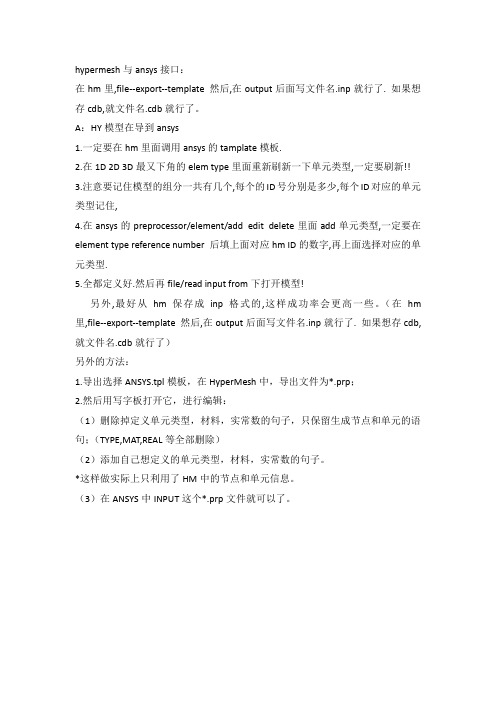
hypermesh与ansys接口:
在hm里,file--export--template 然后,在output后面写文件名.inp就行了. 如果想存cdb,就文件名.cdb就行了。
A:HY模型在导到ansys
1.一定要在hm里面调用ansys的tamplate模板.
2.在1D 2D 3D最又下角的elem type里面重新刷新一下单元类型,一定要刷新!!
3.注意要记住模型的组分一共有几个,每个的ID号分别是多少,每个ID对应的单元类型记住,
4.在ansys的preprocessor/element/add edit delete里面add单元类型,一定要在element type reference number 后填上面对应hm ID的数字,再上面选择对应的单元类型.
5.全都定义好.然后再file/read input from下打开模型!
另外,最好从hm保存成inp格式的,这样成功率会更高一些。
(在hm 里,file--export--template 然后,在output后面写文件名.inp就行了. 如果想存cdb,就文件名.cdb就行了)
另外的方法:
1.导出选择ANSYS.tpl模板,在HyperMesh中,导出文件为*.prp;
2.然后用写字板打开它,进行编辑:
(1)删除掉定义单元类型,材料,实常数的句子,只保留生成节点和单元的语句;(TYPE,MAT,REAL等全部删除)
(2)添加自己想定义的单元类型,材料,实常数的句子。
*这样做实际上只利用了HM中的节点和单元信息。
(3)在ANSYS中INPUT这个*.prp文件就可以了。
hypermesh常见问题汇总
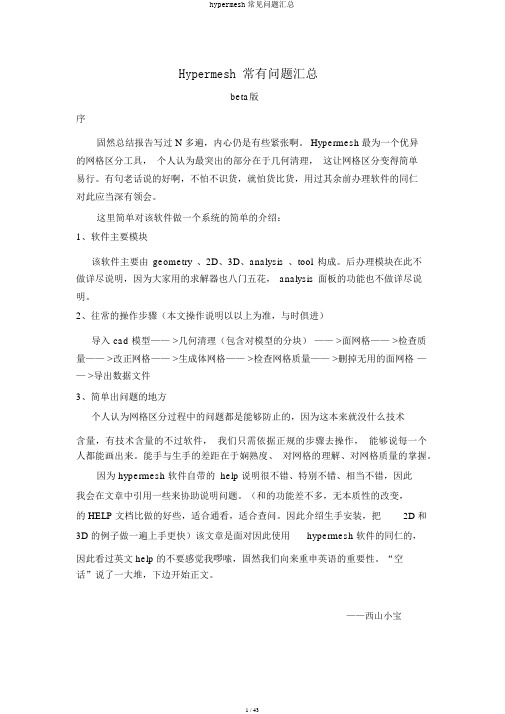
Hypermesh 常有问题汇总beta版序固然总结报告写过 N 多遍,内心仍是有些紧张啊。
Hypermesh最为一个优异的网格区分工具,个人认为最突出的部分在于几何清理,这让网格区分变得简单易行。
有句老话说的好啊,不怕不识货,就怕货比货,用过其余前办理软件的同仁对此应当深有领会。
这里简单对该软件做一个系统的简单的介绍:1、软件主要模块该软件主要由geometry 、2D、3D、analysis 、tool 构成。
后办理模块在此不做详尽说明,因为大家用的求解器也八门五花,analysis 面板的功能也不做详尽说明。
2、往常的操作步骤(本文操作说明以以上为准,与时俱进)导入 cad 模型—— >几何清理(包含对模型的分块)—— >面网格—— >检查质量—— >改正网格—— >生成体网格—— >检查网格质量—— >删掉无用的面网格—— >导出数据文件3、简单出问题的地方个人认为网格区分过程中的问题都是能够防止的,因为这本来就没什么技术含量,有技术含量的不过软件,我们只需依据正规的步骤去操作,能够说每一个人都能画出来。
能手与生手的差距在于娴熟度、对网格的理解、对网格质量的掌握。
因为 hypermesh 软件自带的 help 说明很不错、特别不错、相当不错,因此我会在文章中引用一些来协助说明问题。
(和的功能差不多,无本质性的改变,的 HELP文档比做的好些,适合通看,适合查问。
因此介绍生手安装,把2D 和3D 的例子做一遍上手更快)该文章是面对因此使用hypermesh 软件的同仁的,因此看过英文 help 的不要感觉我啰嗦,固然我们向来重申英语的重要性。
“空话”说了一大堆,下边开始正文。
——西山小宝接口问题1、 hypermesh 转入 ANSYS假如你在导出数据的时候出现“ELEMENT ***** IS NOT DEFINED ”的问题用ET TYPE 成立单元种类,用 component manager 来赋给网格,而不是用 element types 。
hypermesh导入ansys方法
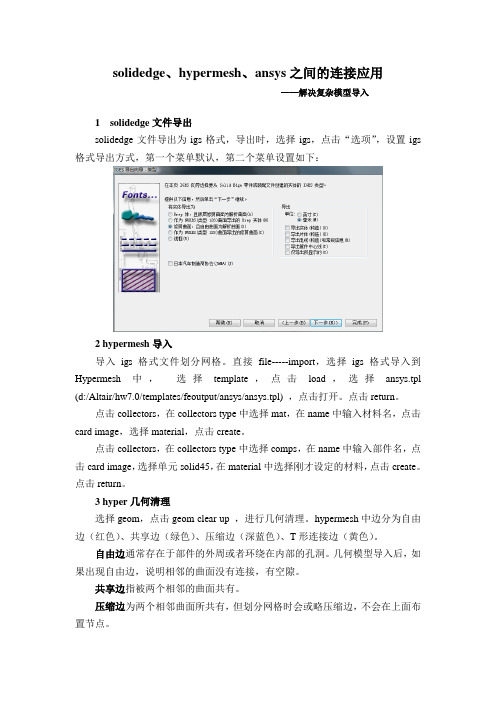
solidedge、hypermesh、ansys之间的连接应用——解决复杂模型导入1 solidedge文件导出solidedge文件导出为igs格式,导出时,选择igs,点击“选项”,设置igs 格式导出方式,第一个菜单默认,第二个菜单设置如下:2 hypermesh导入导入igs格式文件划分网格。
直接file-----import,选择igs格式导入到Hypermesh中,选择template,点击load,选择ansys.tpl (d:/Altair/hw7.0/templates/feoutput/ansys/ansys.tpl) ,点击打开。
点击return。
点击collectors,在collectors type中选择mat,在name中输入材料名,点击card image,选择material,点击create。
点击collectors,在collectors type中选择comps,在name中输入部件名,点击card image,选择单元solid45,在material中选择刚才设定的材料,点击create。
点击return。
3 hyper几何清理选择geom,点击geom clear up ,进行几何清理。
hypermesh中边分为自由边(红色)、共享边(绿色)、压缩边(深蓝色)、T形连接边(黄色)。
自由边通常存在于部件的外周或者环绕在内部的孔洞。
几何模型导入后,如果出现自由边,说明相邻的曲面没有连接,有空隙。
共享边指被两个相邻的曲面共有。
压缩边为两个相邻曲面所共有,但划分网格时会或略压缩边,不会在上面布置节点。
T形连接边表示曲面的边界被三个或三个以上的曲面所共享,或者说明模型存在两个或更多的重复曲面。
edgestoggle 用鼠标将单个的边从一种类型转化成另一种类型。
replace 用两条自由边合并成一条共享边(un)suppress同时压缩或释放一系列所选边equivalence 合并两个曲面的自由边surfacefind duplicates 查找并删除重合曲面organize by feature 按特征组织曲面move face 移动曲面到另一个曲面(合并曲面)4 修改几何比例hypermesh默认的单位是mm,ansys中默认的单位是si 制(kg m s),故需要将几何模型比例缩小1000倍,这样导出的节点几何尺寸才是以m为单位的模型。
Hypermesh网格模型导入到ANSYSWorkbench中的方法
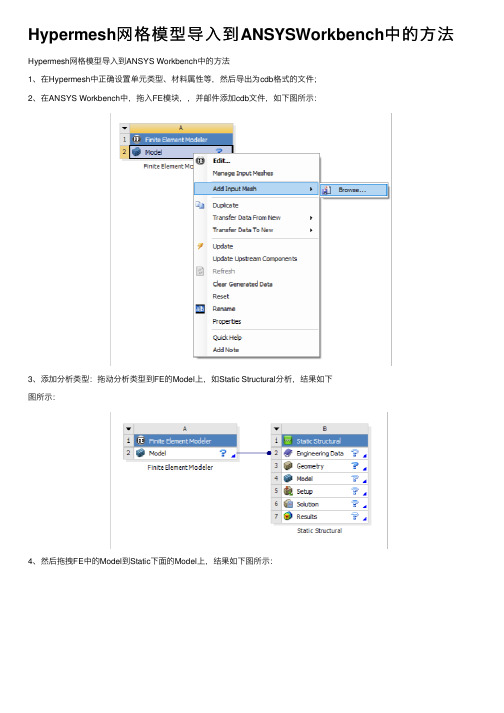
Hypermesh⽹格模型导⼊到ANSYSWorkbench中的⽅法Hypermesh⽹格模型导⼊到ANSYS Workbench中的⽅法
1、在Hypermesh中正确设置单元类型、材料属性等,然后导出为cdb格式的⽂件;
2、在ANSYS Workbench中,拖⼊FE模块,,并邮件添加cdb⽂件,如下图所⽰:
3、添加分析类型:拖动分析类型到FE的Model上,如Static Structural分析,结果如下
图所⽰:
4、然后拖拽FE中的Model到Static下⾯的Model上,结果如下图所⽰:
5、最后点击Update Project按钮
在更新过程中,ANSYS Workbench会做两⽅⾯的⼯作:1、将你在Hypermesh
中创建的材料⾃动添加到Engineering Data中,只是材料名称可能显⽰为Unknown;2、为⽹格模型创建⼀个⼏何模型,⽅便添加载荷、约束条件等。
如果模型⽐较⼤,更新时间可能会略长⼀些。
祝⼤家⼯作学习顺利!
希望有百度积分的TX能下载本⽂,谢谢!。
hypermesh模型导入ansys教程hypermesh与ansys接口详解

hypermesh模型导入ansys教程hypermesh与ansys接口
详解
Hypermesh导入ansys 1打开ansys界面
2导入模型,划分网格(此步略)
3定义材料
4定义材料泊松比和弹性模量(我定义了两种材料)
5定义属性(这里只定义了一种属性,如果需要的话可以定义两种属性,我偷懒了)
定义材料
你可以定义两种材料
6定义单元类型,这个在1D/2D/3D 的
ET Types
定义属性
7赋予组件材料,属性和单元类型。
我试过在属性里面赋予单元类型,但是都不行,还是要重新来定义单元类型,属性里面的单元卡片不能定义网格的单元类型(这个定义有点鲁莽,如有问题可以讨论),因此不可以在assign 里面将各种属性赋予组件。
8点击update/ edit 赋予组件单元
在此处赋予单元格类型
9另一组件相同操作。
10导出ansys 的cdb 格式
导出11 用ansys读入cdb文件
13切换成单元格显示
从hypermesh导入ansys成功。
- 1、下载文档前请自行甄别文档内容的完整性,平台不提供额外的编辑、内容补充、找答案等附加服务。
- 2、"仅部分预览"的文档,不可在线预览部分如存在完整性等问题,可反馈申请退款(可完整预览的文档不适用该条件!)。
- 3、如文档侵犯您的权益,请联系客服反馈,我们会尽快为您处理(人工客服工作时间:9:00-18:30)。
首先你要在hypermesh画网格的时候打开hypermesh时选择ansys模块,分好网格之后要在hypermesh中定义ansys中的单元类型比如solid185等,然后选中hypermesh中已经画好的网格并在hypermesh里的component子块中选择定义好的单元并刷新网格,然后导出网格(ansys默认为cdb格式,其实是个文本文件,随便什么后缀都行),ansys可以import 该.cdb文件,倒入后显示的是节点,plot element就可以了,如果没有在hypermesh中刷新网格的话,在ansys中就不会有网格,而只有节点信息,无法构成计算模型。
hypermesh导入ansys的方法:
(2013-03-14 19:28:46)
转载▼
标签:
hypermesh导入ansys
hypermesh变截面梁
问题描述:hypermesh转ansys为什么只有节点,没有单元,也没有约束了。
谁知道该怎么改啊,尽量用简单的方法。
我在用hypermesh10.0导成cdb,用ansys模板时,说我的单元类型没定义,请问在导出时应该怎么定义啊?
解答:出现这个问题十有八九是因为在hypermesh中,没有给划分的单元赋予单元类型。
虽然在hm中已经定义了单元类型,但是并没有将单元赋予给相应的有限元网格。
所以,程序提示单元类型没有定义。
这是因为hm中,component的assign选卡下只有两个选项:一个是mat,另一个是property,mat对应的是材料,也就是说将定义的材料赋予给相应的单元,另一个是property,它对应的是单元的实常数,将定义的实常数与相应的单元连接。
以上两个功能对应ansys命令里面的mat attribute和r,但是没有et(element type)的赋予,所以导入ansys会提示没有定义单元类型。
实现et的赋予是在hm的utility面板下面的components ,将相应的单元类型赋予响应的有限元网格即可。
在使用hm中utility是一个很容易被人忽略但是很重要的一个板块。
ansys 变截面梁单元的建立,也是在这里进行的。
now enjoy!
轉貼:
九)hypermesh与ansys接口:
在hm里,file--export--template 然后,在output后面写文件名.inp就行了. 如果想存cdb,就文件名.cdb就行了。
A:HY模型在导到ansys
1.一定要在hm里面调用ansys的tamplate模板.
2.在1D 2D 3D最又下角的elem type里面重新刷新一下单元类型,一定要刷新!!
3.注意要记住模型的组分一共有几个,每个的ID号分别是多少,每个ID对应的单元类型记住,
4.在ansys的preprocessor/element/add edit delete里面add单元类型,一定要在element type reference number 后填上面对应hm ID的数字,再上面选择对应的单元类型.
5.全都定义好.然后再file/read input from下打开模型!
另外,最好从hm保存成inp格式的,这样成功率会更高一些。
(在hm 里,file--export--template 然后,在output后面写文件名.inp就行了. 如果想存cdb,就文件名.cdb就行了)
另外的方法:
1.导出选择ANSYS.tpl模板,在HyperMesh中,导出文件为*.prp;
2.然后用写字板打开它,进行编辑:
(1)删除掉定义单元类型,材料,实常数的句子,只保留生成节点和单元的语句;
(TYPE,MAT,REAL等全部删除)
(2)添加自己想定义的单元类型,材料,实常数的句子。
*这样做实际上只利用了HM中的节点和单元信息。
(3)在ANSYS中INPUT这个*.prp文件就可以了。
或:
1)导出选择ANSYS.tpl模板,在HyperMesh中,导出文件为file.cbd,file.iges;
2)打开ansys,写命令cdread,db,file,cbd
3)enjoy yourself.
B:相关问题
1.hm8.0导出到ansys问题:
要手动定义单元类型然后更新不然只能导进节点。
但用hypermesh 7.0的模版不用设置就能导出,在8.0中模版要设置?和7.0有点差别,定义单元类型elem type
为啥从hypermesh导入网格到ansys,只有节点没有单元?
2.导到ANSYS中只有节点没有单元问题
当用ansys中file菜单的read input file from ……的功能,然后提示说element type XX 没有定义?然后就没有单元只有结点?解决措施:
1.先用hypermesh的export功能,导出ansys所需的.inp文件,
2.然后编辑这个inp文件,在定义单元的关键字前一行,加上如下
ET,A,XXXX
B,XXXX
ET,C,XXXX
备注:其中,A/B/C都是提示说没有定义的哪些单元的代号,而XXXX代表ansys 中的单元类型。
如PLANE42、solid185等也就是要先向ansys声明一下,type A就是plane42,type B就是solid185…
然后保存这个inp,再重新导入ansys就可以用了。
例子:
在HM中选择Ansys模板,导出为文本文件(后缀名任意)修改该文本文件:添加
N,497125, 58.0, 0.5,8.66666666666666
N,497126, 58.0, 8.8817841970E-16,8.66666666666666
N,497127, 58.0, 1.5,9.83333333333333
N,497128, 58.0, 2.0,9.83333333333333
修改TYPE后的类型为HM中定义的类型如:
TYPE, SOLID185 $ MAT, 3 $ REAL, 4
ESYS, 0
EN, 594486, 518789, 518776, 518772, 518772, 519397, 519384, 519380, 519 380
EN, 594487, 518772, 518776, 518778, 518778, 519380, 519384, 519386, 519 386
EN, 594488, 518792, 518779, 518798, 518798, 519400, 519387, 519406, 519 406。
